
word图片统一修改尺寸_word图片统一修改尺寸怎么弄
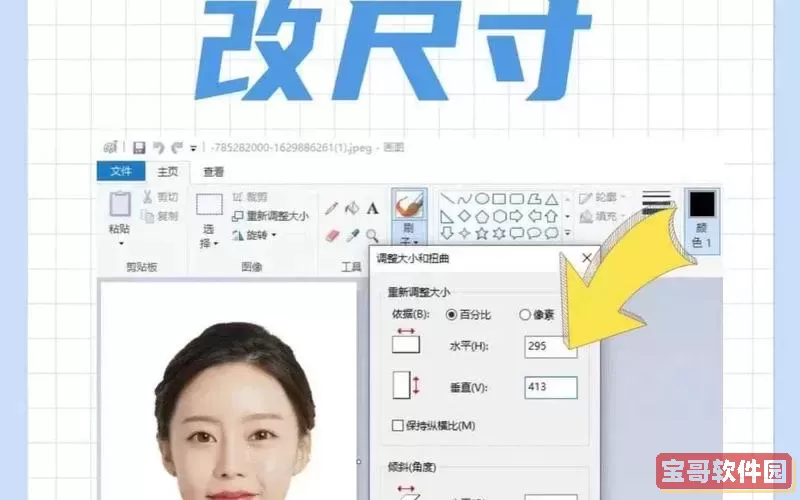
在日常办公中,使用Word文档编辑文字内容已成为最普及的一种办公方式。很多时候,我们在Word中插入大量图片,由于图片尺寸不一,导致文档排版混乱、整体效果不美观。因此,如何在Word中实现图片的统一修改尺寸,成为广大用户尤其是办公人员及学生朋友们关心的问题。本文将围绕“word图片统一修改尺寸_word图片统一修改尺寸怎么弄”这一主题,详细介绍几种简单高效的操作方法,帮助大家轻松实现图片的统一尺寸调整。
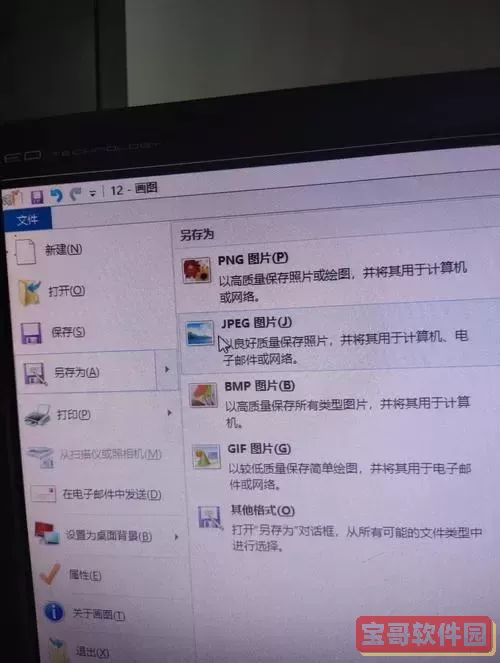
首先,我们需要明白直接在Word中逐个修改图片尺寸不仅工作量大,还容易导致尺寸不一致。Word本身虽然没有内置批量调整图片尺寸的按钮,但通过几种技巧和方法,依然可以实现快速的统一调整。
方法一:利用“图片格式”设置手动调整
这是最基础也是最直观的方法。步骤如下:
打开Word文档,选中需要调整的第一张图片,点击菜单栏中的“图片格式”选项卡;
在“大小”区域,手动输入统一的宽度和高度数值,比如宽度设置为6厘米,高度设置为4厘米;
记下设置的具体数值,然后逐一选中其他图片,重复相同尺寸的输入操作。
优点:操作简单,无需借助额外工具;缺点:如果图片数量多,该方法会耗费很多时间。
方法二:使用多选批量调整尺寸
Word支持同时选中多张图片,因此可以利用这一功能进行批量调整:
按住键盘上的Ctrl键,依次点击文档中所有需要调整的图片,实现多选;
选中图片后,依旧在“图片格式”选项卡中,输入统一的宽度和高度数值;
此时所有被选中的图片都会同时调整为相同的尺寸。
该方法较方法一大幅提升了效率,但需要注意有时多选图片时,容易误触取消选中。且如果图片分布较分散,选择起来稍显麻烦。
方法三:借助“样式”和宏命令批量处理
对于熟悉Word宏命令的用户,可以利用VBA(Visual Basic for Applications)语言,写一个小程序自动实现批量调整图片尺寸。简单示例代码如下:
Sub ResizePictures() Dim shp As Shape For Each shp In ActiveDocument.InlineShapes shp.LockAspectRatio = msoFalse shp.Width = CentimetersToPoints(6) 宽度6厘米 shp.Height = CentimetersToPoints(4) 高度4厘米 Next shp End Sub具体操作:
打开Word,按下“Alt+F11”进入VBA编辑器;
在左侧对应文档的“模块”中插入新模块,复制上述代码粘贴进去;
关闭编辑器,回到Word,按“Alt+F8”,运行“ResizePictures”宏;
所有插入的图片尺寸都会被自动调整为指定大小。
这种方法效率最高,尤其适合需要批量处理大量图片的文档用户,但要求一定的宏使用基础。
方法四:利用第三方工具或插件
如果用户不熟悉VBA,也可以通过一些第三方的Office插件来批量处理图片尺寸。例如,WPS Office中的一些插件或专业PDF转Word工具,往往带有图片快速处理功能。虽然需要安装额外的软件,但对于常规性批量操作的人士来说也是不错的选择。
另外,要提醒大家,调整图片尺寸时要注意保持图片清晰度,避免因放大造成模糊,或者缩小后细节失真。建议根据具体文档需求合理设置图片大小比例,或者先在图像编辑软件如PhotoShop中按比例调整后再插入Word。
总结来说,Word图片统一修改尺寸有多种实现途径,适合不同用户的需求:
简单用户可以选择多选图片后手动调整尺寸;
追求高效的办公人士可以尝试使用VBA宏批量调整;
对操作不熟悉者可以借助第三方工具;
任何时候,都建议先规划好图片大小,防止文档版面混乱。
通过本文希望大家能够掌握“word图片统一修改尺寸”的技巧,不再为文档中图片尺寸不一感到烦恼,提升办公效率和作品专业度。祝您的Word文档排版美观,工作顺利!